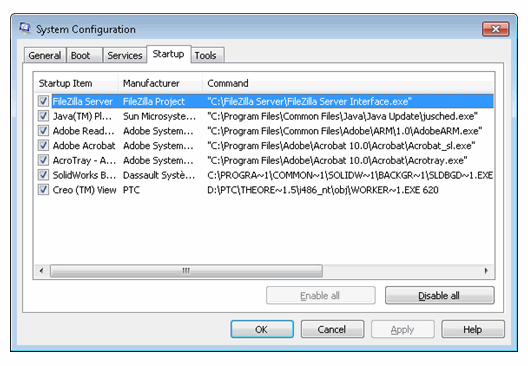配置工作器
为了在可视项生成期间同步创作应用程序和 Windchill 之间共享的特性的值,需要在工作器系统上安装以下组件:
• Autodesk Inventor
• 适用的 Creo View 适配器 - 有关适配器安装信息,请参阅 Creo View MCAD Adapters Installation and Configuration Guide (《Creo View MCAD Adapters 安装和配置指南》)。
• Windchill Workgroup Manager – 请参阅在安装介质和
www.ptc.com“参考文档”页面中提供的
《PTC Windchill Workgroup Manager 安装指南》。
• 此外,必须在 Autodesk Inventor 中注册 Windchill Workgroup Manager。
|
|
不要使用 Windchill Workgroup Manager 注册 Windchill 服务器。
|
用 Autodesk Inventor 配置 GS Worker Daemon 服务特性
此服务必须具有桌面访问权限以便文件同步正常起作用。
1. 在 GS Worker Daemon 特性设置窗口中,选择“登录”选项卡。
2. 选择“此帐户”。
3. 使用“浏览”按钮选择“系统管理员”,然后单击“确认”。
4. 输入“密码”和“确认密码”,然后单击“应用”。
5. 如果服务正在运行,请在服务面板中选择 Stop,然后重新启动服务。如果不这样做,您刚刚进行的更改将不会生效,而旧环境设置将仍然有效。
用 Autodesk Inventor 将 GS Worker Daemon 配置为“自动启动”
按照以下步骤将 WorkerDaemon 配置为在启动时执行。
1. 创建 WorkerDaemon.exe 文件的快捷方式,该文件可在 Theorem 安装位置的 obj 文件夹 (如 D:\PTC\Theorem_14.0.5\i486_nt\obj) 中找到。
2. 右键单击该快捷方式并选择“特性”。通过添加端口号来修改目标,预期 WorkerDaemon 会在此端口启动 (例如 D:\PTC\Theorem_14.0.5\i486_nt\obj\WorkerDaemon.exe620),其中 620 是端口号。
3. 在 Windows 中,导航至 > > 。右键单击“启动”文件夹,然后选择“浏览所有用户”。
4. “启动”文件夹位置将打开 (如 D:\User Profiles\All Users\Start Menu\Programs\Startup)。复制在步骤 1 中创建的快捷方式,然后将其粘贴到“启动”文件夹中。
5. 通过检查系统配置验证 WorkerDaemon 会在系统启动时自动启动。在 Windows 中,执行 > ,然后在命令行中输入 msconfig。选择“启动”选项卡,然后查找 WorkerDaemon 条目。